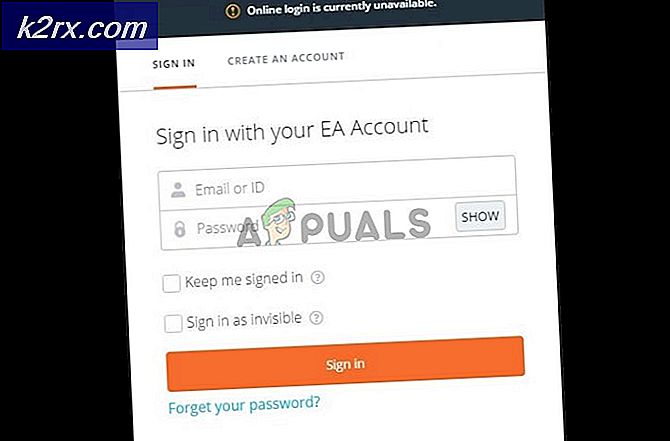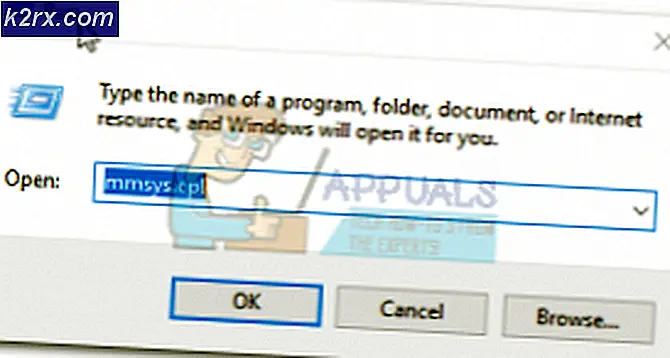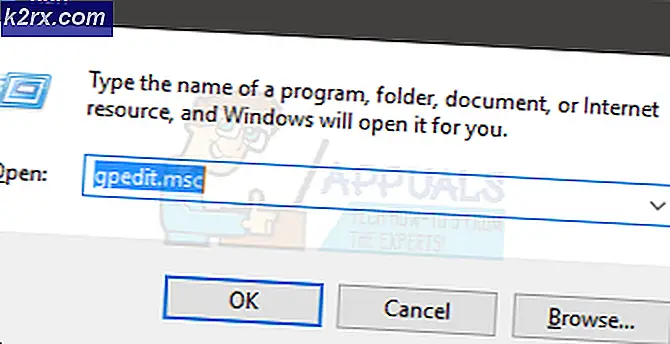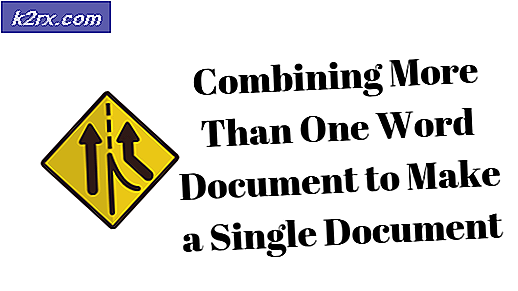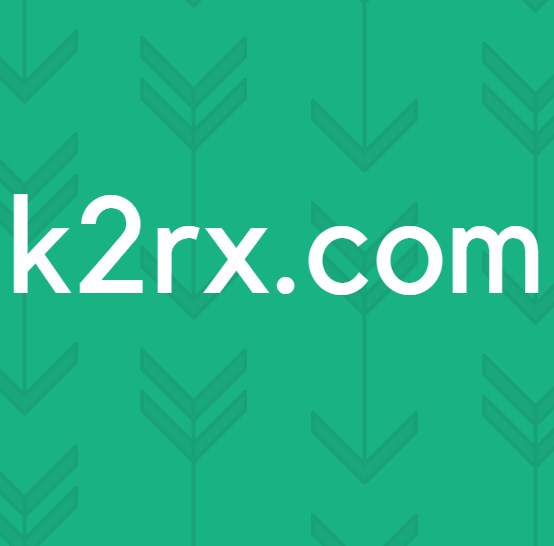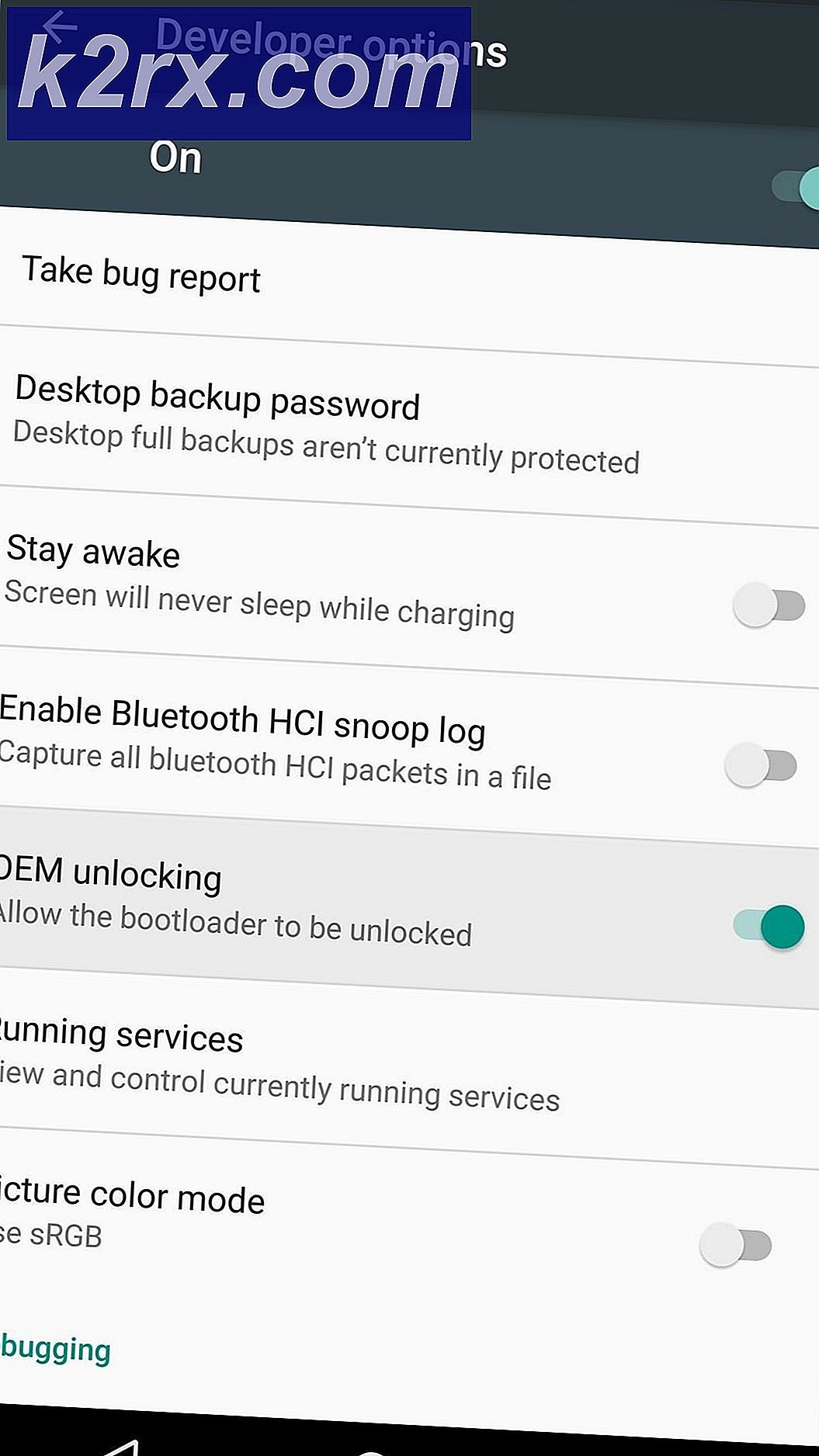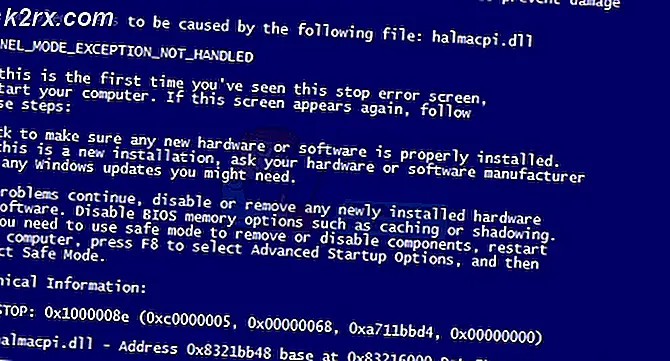Fix: Error 0x8007232b 'Nama DNS Tidak Ada'
Kesalahan 0x8007232b terjadi ketika pengguna mencoba untuk mengaktifkan Windows setelah menginstal sistem operasi dari media lisensi volume atau ketika server aktivasi KMS sedang down.
Tergantung pada build Windows, pengguna mungkin tidak diminta untuk memasukkan kunci produk yang valid selama instalasi awal. Perilaku ini akan memicu galat 0x8007232b saat pengguna mencoba mengaktifkan melalui wizard Aktivasi Windows standar.
Bergantung pada skenario Anda, Anda mungkin melihat kode kesalahan ini disertai dengan salah satu pesan berikut:
- Kesalahan Aktivasi: Kode 0x8007232b - Nama DNS tidak ada
- Kesalahan: 0x8007232b - Windows tidak dapat diaktifkan. Hosting induk manajemen kunci (KMS) tidak dapat ditemukan dalam sistem nama domain (DNS), harap minta administrator sistem Anda untuk memverifikasi bahwa KMS dipublikasikan dengan benar dalam DNS.
- Kesalahan: 0x8007232b - Nama file, nama direktori, atau sintaks label volume salah
Catatan: Meskipun bukan fakta yang diberikan, masalah ini lebih sering terjadi pada Windows 7 dan Windows 8.
Tetapi terlepas dari pesan kesalahan yang Anda terima, resolusinya selalu sama. Pengguna yang menghadapi masalah ini dapat berhasil mengaktifkan versi Windows mereka dengan mengubah jenis aktivasi dari KMS (Server Manajemen Utama) ke MAK (Kunci Aktivasi Berganda) . Jika Anda berjuang dengan galat 0x8007232b, ikuti panduan di bawah ini untuk mengonversi kunci produk Anda dari KMS ke MAK dan mengaktifkan Windows.
Mengaktifkan Windows dengan mengubah kunci produk dari KMS ke MAC
Sementara aktivasi KMS dapat diandalkan untuk sebagian besar, itu tidak akan bekerja dengan beberapa versi Windows yang diinstal dari media volume berlisensi. Namun, aktivasi juga dapat gagal karena server KMS saat ini sedang down atau dijadwalkan untuk pemeliharaan.
Jika masalah ini memang terkait dengan server KMS, langkah-langkah berikut akan menghilangkan kesalahan 0x8007232b dan mengaktifkan Windows Anda. Inilah yang perlu Anda lakukan:
TIP PRO: Jika masalahnya ada pada komputer Anda atau laptop / notebook, Anda harus mencoba menggunakan Perangkat Lunak Reimage Plus yang dapat memindai repositori dan mengganti file yang rusak dan hilang. Ini berfungsi dalam banyak kasus, di mana masalah ini berasal karena sistem yang rusak. Anda dapat mengunduh Reimage Plus dengan Mengklik di Sini- Buka Command Prompt yang ditinggikan. Untuk melakukan ini, klik ikon Mulai Windows (sudut kiri bawah) dan ketik cmd. Kemudian, klik kanan pada Command Prompt dan pilih Run as administrator .
Catatan: Anda mungkin diminta untuk memasukkan kata sandi keamanan Anda pada saat ini (jika Anda memilikinya). - Di dalam Command Prompt, ketik slmgr -ipk diikuti dengan kunci produk Anda. Hasilnya akan terlihat seperti ini:
slmgr -ipk xxxxx - xxxxx - xxxxx - xxxxx - xxxxx ( x placeholder mewakili kunci produk Anda)
Catatan: Kunci produk lengkap harus berisi koleksi 25 karakter alfanumerik. Sebelum Anda menekan Enter, pastikan bahwa lisensi Anda masih valid dan gunakan tanda pisah setiap 5 karakter untuk membagi kunci menjadi lima bagian yang berbeda. - Periksa kembali kunci dan tekan Enter untuk mengirim. Jika penginstalan berhasil, Anda akan melihat munculan Windows Host Script setelah beberapa detik.
Itu dia. Kesalahan 0x8007232b sekarang harus dihapus dan Windows berhasil diaktifkan.
TIP PRO: Jika masalahnya ada pada komputer Anda atau laptop / notebook, Anda harus mencoba menggunakan Perangkat Lunak Reimage Plus yang dapat memindai repositori dan mengganti file yang rusak dan hilang. Ini berfungsi dalam banyak kasus, di mana masalah ini berasal karena sistem yang rusak. Anda dapat mengunduh Reimage Plus dengan Mengklik di Sini